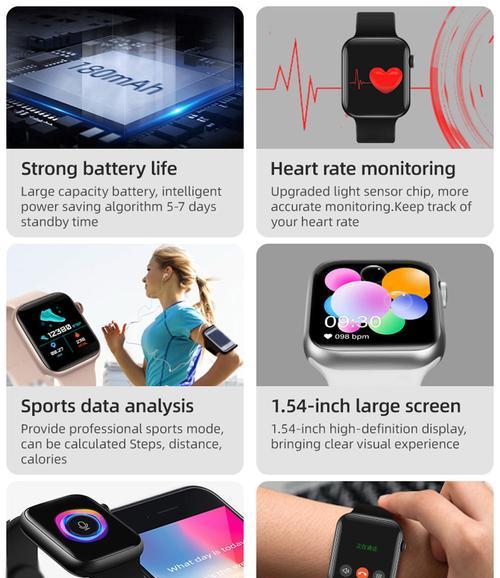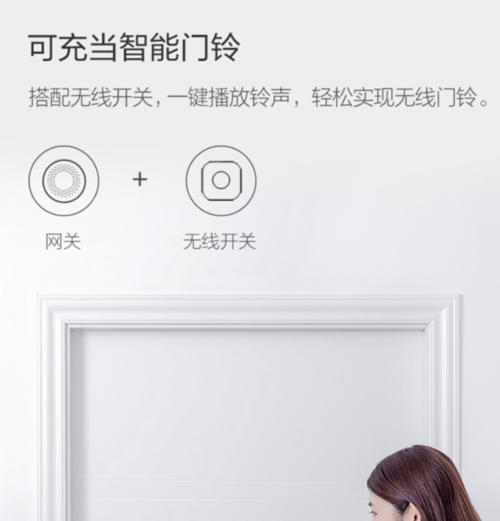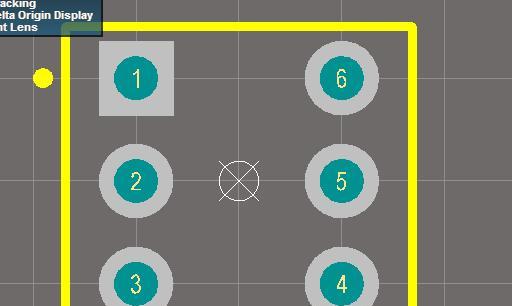CentOS系统删除用户的正确步骤是什么?
在管理Linux服务器时,经常需要进行用户账号的增删管理。用户信息的管理不仅涉及权限控制,也关系到系统的安全与维护。在CentOS系统中,删除用户是一项基本操作,但仍需谨慎进行。本文将详细介绍在CentOS系统中删除用户的正确步骤,确保读者能以安全、有效的方式完成用户管理。
一、了解删除用户前的准备工作
在实际删除用户之前,我们需要了解一些基本规则和注意事项:
删除用户同时也会删除该用户主目录下的所有文件。如果用户目录中有重要数据,请事先备份。
删除用户时,会保留用户在二级目录(如`/var/spool/mail/`)中的邮件。
在删除用户之前,应确保该用户没有运行中的进程。
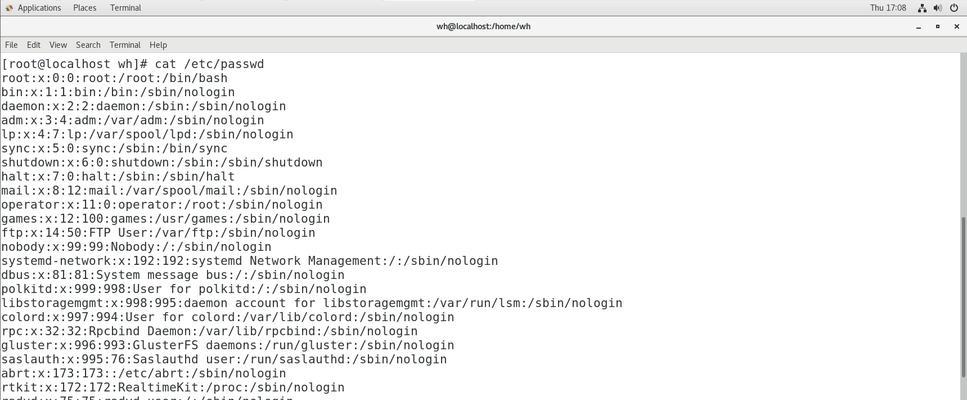
二、使用userdel命令删除用户
在CentOS系统中,删除用户的操作主要通过使用`userdel`命令完成。以下为具体操作步骤:
1.打开终端
在CentOS系统中,首先需要打开终端窗口。可以通过快捷键`Ctrl+Alt+T`或者在图形界面中找到终端应用程序来打开。
2.使用userdel命令删除用户
在终端输入以下命令来删除用户:
```
sudouserdel-r用户名
```
这里的`-r`选项是指删除用户的同时一并删除用户的主目录和邮件。若不添加`-r`选项,则只删除用户账户不删除相关目录和文件。
3.验证用户是否已被删除
为了确保用户已经被成功删除,可以使用以下命令:
```
getentpasswd用户名
```
如果已经删除,此命令将返回用户不存在的信息。
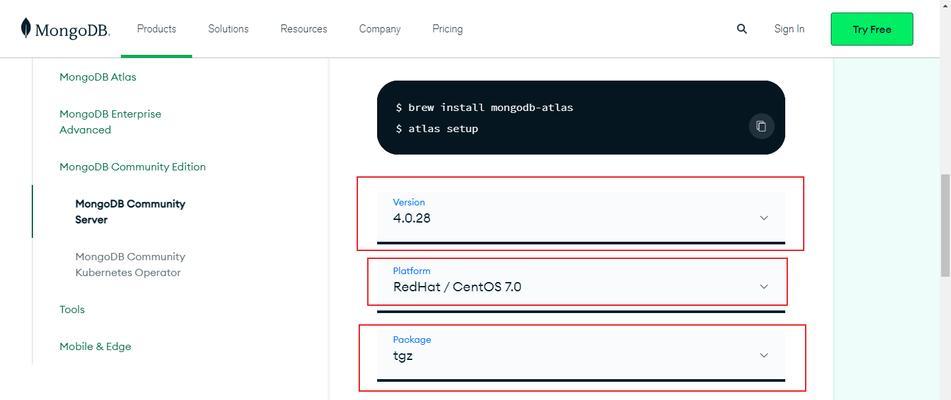
三、附加:使用图形界面删除用户
虽然本文重点讲述通过命令行删除用户,但在这里补充说明一下,若使用图形界面你可以按照以下步骤操作:
1.登录到图形界面。
2.打开系统管理工具,例如使用“系统工具”下的“用户和组”。
3.在用户列表中找到并选中要删除的用户。
4.点击右键并选择“删除用户”选项。
使用图形界面操作更为直观,但命令行方式通常速度更快,操作也更为灵活。
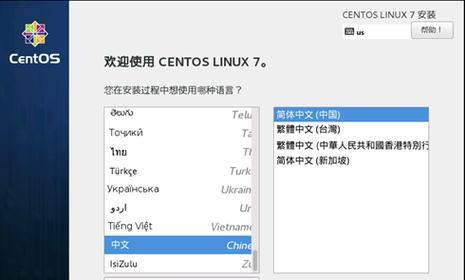
四、可能遇到的问题和解决方案
问题一:用户正在登录状态
在尝试删除正在登录的用户时,`userdel`会报错:
```
userdel:user用户名iscurrentlyusedbyprocess
```
此时,应先使用`w`或`who`命令查看用户正在使用的终端信息,并关闭相关会话,然后再执行删除操作。
问题二:用户有相关进程运行
如果用户账户下有正在运行的进程,有时直接删除用户会导致进程无法正常关闭。在这种情况下,可使用`killall`命令来杀死该用户的所有进程:
```
sudokillall-u用户名
```
然后再执行删除操作。
五、
删除CentOS系统中的用户是一个简单但需仔细操作的过程。通过命令行的`userdel`命令,结合`-r`选项可以安全地完成用户及用户数据的删除。务必在操作前备份重要数据,并注意检查是否所有相关进程都已关闭。在Linux系统管理中,了解和掌握用户管理操作可以帮助我们更好地维护系统的安全与稳定。
通过以上步骤,您现在应该能够熟练地在CentOS系统中删除用户。只要按照正确的步骤和注意事项进行,这项操作既快速又安全。如果您还需要了解更多相关操作或遇到任何问题,欢迎继续探讨和提问。
版权声明:本文内容由互联网用户自发贡献,该文观点仅代表作者本人。本站仅提供信息存储空间服务,不拥有所有权,不承担相关法律责任。如发现本站有涉嫌抄袭侵权/违法违规的内容, 请发送邮件至 3561739510@qq.com 举报,一经查实,本站将立刻删除。
- 站长推荐
-
-

Win10一键永久激活工具推荐(简单实用的工具助您永久激活Win10系统)
-

华为手机助手下架原因揭秘(华为手机助手被下架的原因及其影响分析)
-

随身WiFi亮红灯无法上网解决方法(教你轻松解决随身WiFi亮红灯无法连接网络问题)
-

2024年核显最强CPU排名揭晓(逐鹿高峰)
-

光芒燃气灶怎么维修?教你轻松解决常见问题
-

解决爱普生打印机重影问题的方法(快速排除爱普生打印机重影的困扰)
-

如何利用一键恢复功能轻松找回浏览器历史记录(省时又便捷)
-

红米手机解除禁止安装权限的方法(轻松掌握红米手机解禁安装权限的技巧)
-

小米MIUI系统的手电筒功能怎样开启?探索小米手机的手电筒功能
-

华为系列手机档次排列之辨析(挖掘华为系列手机的高、中、低档次特点)
-
- 热门tag
- 标签列表
- 友情链接